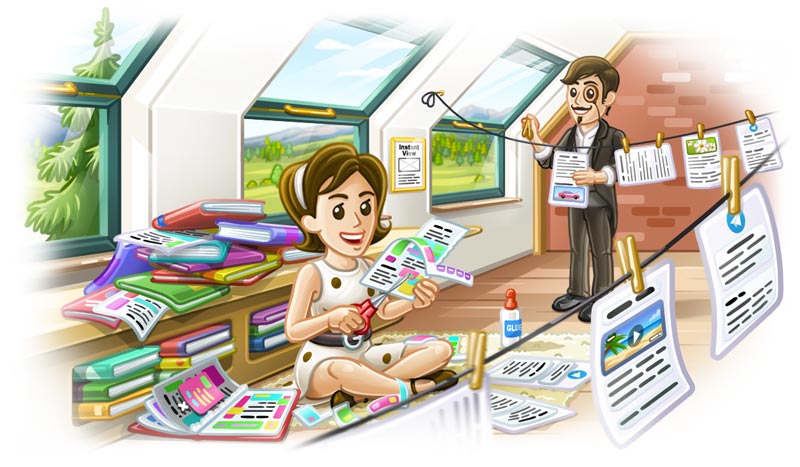WhatsApp 多裝置測試版詳細教學(附圖)|2025 最新完整指南
在手機通訊工具日益普及的今天,WhatsApp 作為全球最受歡迎的即時通訊平台之一,不僅支援文字、圖片、語音、通話與文件分享,還不斷推陳出新。自從 2021 年 WhatsApp 推出「多裝置測試版(Multi-Device Beta)」以來,用戶終於可以在 無需手機保持在線的情況下,同步使用 WhatsApp 到多台設備。

到了 2025 年,這項功能已成為 WhatsApp 的正式核心功能,廣泛應用於個人與企業場景中。
本篇文章將從零開始教你如何加入 WhatsApp 多裝置功能、操作詳細步驟(含圖解)、功能原理解析、優缺點比較,以及商業應用建議與常見問題答疑,帶你完全掌握 WhatsApp 多裝置新世代體驗!
一、什麼是 WhatsApp 多裝置功能?
WhatsApp 多裝置功能允許用戶在不依賴手機持續連線的情況下,將同一帳號連結到最多 5 台裝置(包含桌面版、網頁版、平板電腦),每台裝置都能獨立運作並同步聊天記錄。
功能亮點:
✅ 手機離線也能接收和發送訊息
✅ 聊天記錄自動同步至所有裝置
✅ 支援桌面版 WhatsApp、WhatsApp Web、平板應用程式
✅ 每台裝置加密通訊,保障隱私

二、如何開啟 WhatsApp 多裝置功能(圖文教學)
步驟一:更新 WhatsApp 至最新版本
確保你手機上的 WhatsApp 是最新版:
Android 用戶 → Google Play 商店更新
iPhone 用戶 → App Store 更新
步驟二:進入「已連結裝置」頁面
打開 WhatsApp → 點選右上角「三點選單」或 iOS 的「設定」 → 選擇【已連結裝置】
📷(圖示一:WhatsApp 主頁 > 設定 > 已連結裝置)
步驟三:點選【連結裝置】
此時 WhatsApp 會開啟手機相機,準備掃描 QR Code
📷(圖示二:點擊「連結裝置」後相機開啟畫面)
步驟四:前往電腦打開 WhatsApp Web 或 Desktop
網頁版:輸入網址 https://web.whatsapp.com
桌面版:可從 https://www.whatsapp.com/download 下載
📷(圖示三:電腦版 QR Code 頁面)
步驟五:用手機掃描 QR Code 完成連接
📷(圖示四:掃描 QR Code 後完成配對)
配對完成後,新的裝置就會顯示於「已連結裝置」列表中。
三、多裝置測試版的工作原理簡介
WhatsApp 採用了全新的「客戶端-鏡像架構(Client Fan-out Architecture)」來實現同步機制。
以前的 WhatsApp 設計是「所有訊息傳至手機,再由手機轉發到其他裝置」,因此手機掉線時其他裝置會無法使用。
而新系統允許 每個裝置都擁有自己的加密密鑰與驗證憑證,可獨立向 WhatsApp 伺服器收發訊息,手機則只是眾多設備之一。
每台設備都經過獨立授權與加密保護,確保端到端安全機制得以保留。
四、多裝置功能優缺點分析
| 項目 | 優點 | 缺點 |
|---|---|---|
| 多平台同步 | 手機不在線也能使用 | 初次同步需花較多時間 |
| 使用體驗 | 多人操作同一帳號更方便 | 無法同時發送語音訊息 |
| 管理性 | 可查看已連結裝置並移除 | 每台裝置最多保留 30 天訊息紀錄 |
| 安全性 | 每台裝置獨立加密,不會共用金鑰 | 若未妥善登出,存在風險 |
| 商務應用 | 客服可多設備同時回覆訊息 | 裝置數仍限制在 5 台 |
五、多裝置功能常見問題(FAQ)
Q1:需要開啟手機網路嗎?
A:首次配對時需要手機上網,之後手機即使掉線也可在其他裝置獨立使用。
Q2:支援哪些裝置?
A:目前 WhatsApp 多裝置支援:
桌面應用程式(Windows / macOS)
網頁版(Chrome、Firefox、Safari 等瀏覽器)
平板電腦(WhatsApp Beta for Android Tablet)
Q3:裝置資料會同步多久?
A:裝置若 超過 14 天未使用,將自動退出連結,需重新配對。
Q4:我能連結第二支手機嗎?
A:2024 年起 WhatsApp 已開放「連結第二部手機」作為多裝置之一,兩支手機同步聊天已實現。
六、企業與團隊如何善用 WhatsApp 多裝置
1. 小型客服團隊共享帳號
例如一家餐廳外送客服可以:
使用主手機回覆訊息
桌面版由經理確認訂單
平板端讓前台查看配送進度
2. 團隊跨班次值班支援
白班客服用桌面版工作
夜班人員用平板或副手機處理緊急查詢
3. 多裝置 + WhatsApp Business 應用
搭配 WhatsApp Business App,可使用「快速回覆」、「標籤」功能進行客戶分類與自動化訊息管理。
七、安全建議:保護你的多裝置使用
啟用兩步驗證:設定密碼防止他人登入
定期檢查連結裝置:移除陌生設備
避免公共裝置登入:登出後清除瀏覽器資料
設定裝置命名習慣:便於辨識(如 “店長電腦”)
八、結語:多裝置讓 WhatsApp 更靈活、更企業化
WhatsApp 多裝置功能的推出,讓這個原本偏重個人通訊的平台逐漸向「多裝置辦公協作與商務支援」靠攏。不論你是個人創業者、小型企業主、還是需要共享帳號的客服團隊,都可以從這項功能中獲得極大的便利。
若你過去因為 WhatsApp 只能單一設備使用而感到不便,那麼現在正是重新擁抱它的最佳時機。